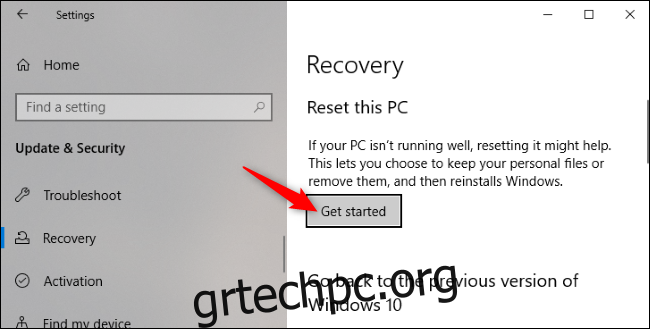Η Ενημέρωση Μαΐου 2020 των Windows 10 μετακινεί τη λειτουργία “Fresh Start” που σας επιτρέπει να επανεγκαταστήσετε τα Windows ενώ αφαιρείτε οποιοδήποτε bloatware εγκατεστημένο από τον κατασκευαστή στον φορητό ή επιτραπέζιο υπολογιστή σας. Δεν είναι πλέον μέρος της εφαρμογής Ασφάλεια των Windows.
Θα βρείτε το Fresh Start ενσωματωμένο στη λειτουργία “Επαναφορά του υπολογιστή σας” των Windows 10. Δεν ονομάζεται πλέον Fresh Start και πρέπει να ενεργοποιήσετε μια ειδική επιλογή για την απεγκατάσταση του bloatware ενώ επαναφέρετε τον υπολογιστή σας στην προεπιλεγμένη εργοστασιακή του κατάσταση.
Για να ξεκινήσετε, μεταβείτε στις Ρυθμίσεις > Ενημέρωση και ασφάλεια > Ανάκτηση. Κάντε κλικ στο «Έναρξη» στην περιοχή Επαναφορά αυτού του υπολογιστή.
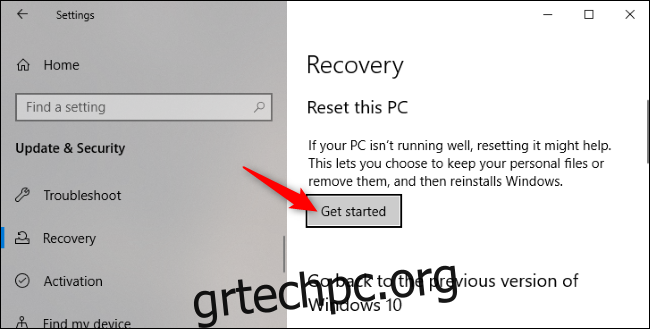
Επιλέξτε “Keep my files” για να διατηρήσετε τα προσωπικά αρχεία στον υπολογιστή σας ή “Remove Everything” για να τα αφαιρέσετε. Σε κάθε περίπτωση, τα Windows θα καταργήσουν τις εγκατεστημένες εφαρμογές και τις ρυθμίσεις σας.
Προειδοποίηση: Βεβαιωθείτε ότι έχετε δημιουργήσει αντίγραφα ασφαλείας των σημαντικών αρχείων σας προτού κάνετε κλικ στην επιλογή “Κατάργηση όλων”.
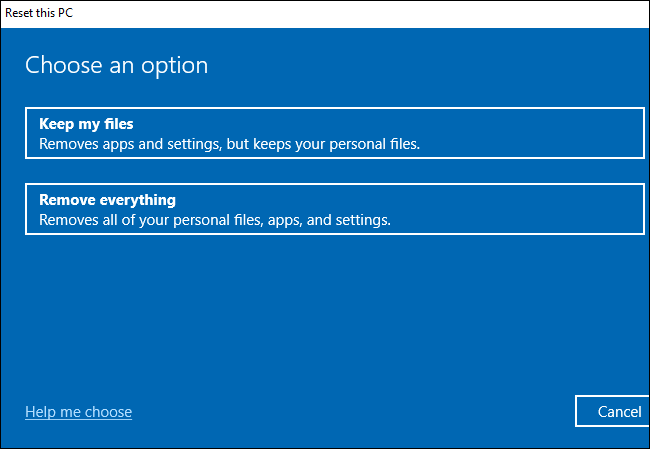
Στη συνέχεια, επιλέξτε «Λήψη Cloud» για λήψη των αρχείων εγκατάστασης των Windows 10 από τη Microsoft ή «Τοπική επανεγκατάσταση» για να χρησιμοποιήσετε τα αρχεία εγκατάστασης των Windows στον υπολογιστή σας.
Το Cloud Download μπορεί πραγματικά να είναι πιο γρήγορο εάν έχετε γρήγορη σύνδεση στο διαδίκτυο, αλλά ο υπολογιστής σας θα πρέπει να κατεβάσει πολλά gigabyte δεδομένων. Η τοπική επανεγκατάσταση δεν απαιτεί λήψη, αλλά μπορεί να αποτύχει εάν η εγκατάσταση των Windows είναι κατεστραμμένη.
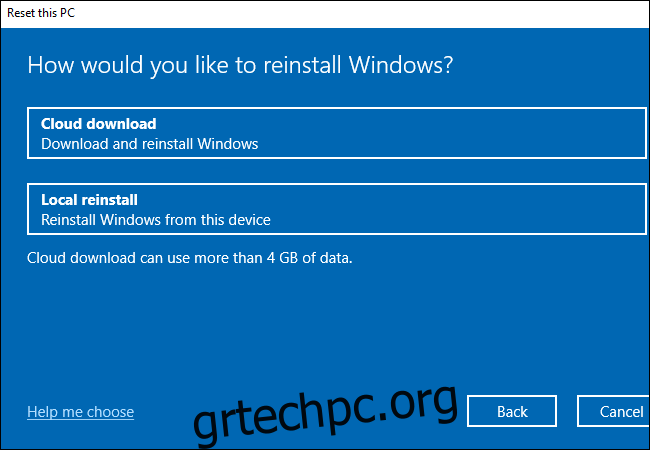
Στην οθόνη Πρόσθετες ρυθμίσεις, κάντε κλικ στην επιλογή “Αλλαγή ρυθμίσεων”.
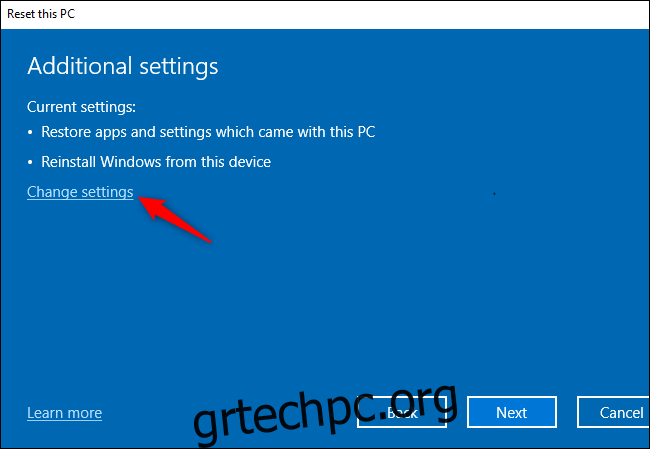
Ορίστε την επιλογή “Επαναφορά προεγκατεστημένες εφαρμογές;” επιλογή “Όχι”. Με αυτή την επιλογή απενεργοποιημένη, τα Windows δεν θα επανεγκαταστήσουν αυτόματα τις εφαρμογές που ο κατασκευαστής του υπολογιστή σας παρείχε με τον υπολογιστή σας.
Σημείωση: Εάν το “Επαναφορά προεγκατεστημένες εφαρμογές;” Η επιλογή δεν υπάρχει εδώ, ο υπολογιστής σας δεν έχει προεγκατεστημένες εφαρμογές. Αυτό μπορεί να συμβεί εάν εγκαταστήσατε μόνοι σας τα Windows στον υπολογιστή σας ή εάν έχετε προηγουμένως αφαιρέσει τις προεγκατεστημένες εφαρμογές από τον υπολογιστή σας.
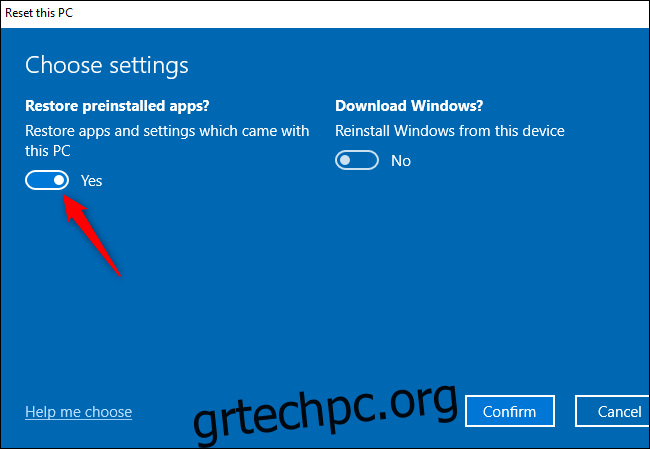
Κάντε κλικ στο «Επιβεβαίωση» και συνεχίστε με τη διαδικασία Επαναφορά αυτού του υπολογιστή.
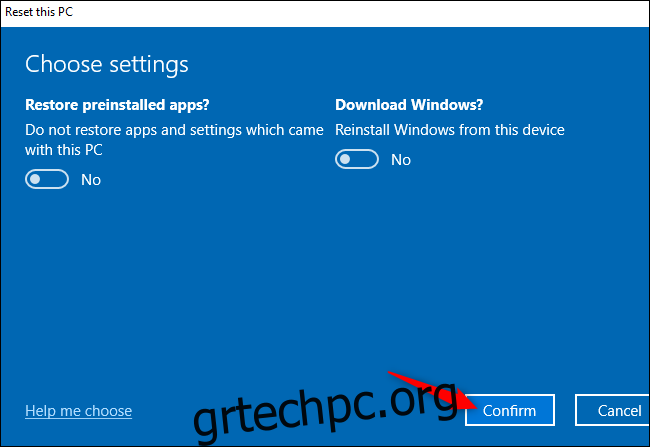
Θα έχετε μια καθαρή εγκατάσταση των Windows χωρίς εφαρμογές εγκατεστημένες από τον κατασκευαστή να γεμίζουν το σύστημά σας στη συνέχεια.